win11固态硬盘 怎样分区 固态硬盘如何进行分区操作
在现代计算机系统中,固态硬盘(SSD)因其高速读写性能而受到广泛欢迎,Windows 11作为最新的操作系统,提供了多种便捷的工具来管理和分区固态硬盘。合理的分区不仅能够提升系统性能,还能有效地组织和管理存储空间。本文将详细介绍在Windows 11中如何对固态硬盘进行分区操作,包括创建、调整和删除分区的步骤与注意事项。无论是新购买的SSD还是需要重新分区的旧硬盘,掌握这些技巧都能帮助用户更好地利用其存储资源。
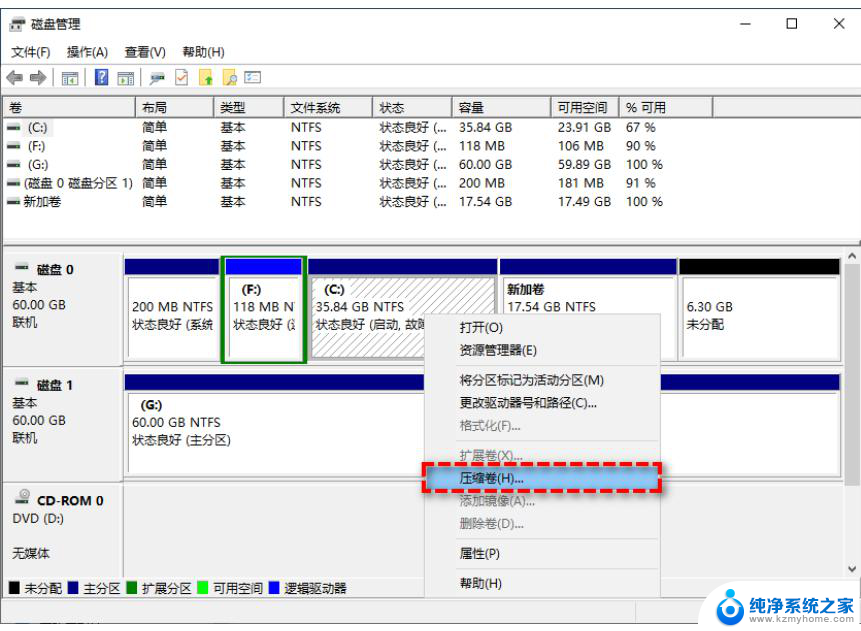
**一、了解分区目的**
首先,明确分区目的。分区不仅能帮助你更好地组织文件,还能提升系统稳定性,比如在系统崩溃时,保护非系统盘的数据不受影响。对于SSD而言,合理的分区还能优化读写速度,延长使用寿命。
**二、选择分区工具**
Windows系统自带了磁盘管理工具,可用于SSD的基本分区操作。此外,也有如DiskGenius、EaseUS Partition Master等第三方分区软件,它们提供了更多高级功能,如无损调整分区大小、合并分区等。
**三、执行分区操作**
1. **备份数据**:在进行分区前,务必备份重要数据,以防万一。
2. **打开分区工具**:以Windows磁盘管理工具为例,右击“此电脑”选择“管理”。进入“磁盘管理”界面。
3. **压缩卷或新建卷**:对于已存在的SSD,可以通过压缩卷来创建新分区;若为新SSD,则直接新建简单卷。
4. **分配分区大小**:根据需求分配每个分区的大小。一般来说,系统盘(C盘)建议分配足够的空间以容纳操作系统及常用软件,其余空间可根据个人使用习惯进行分配。
5. **格式化分区**:为新分区选择文件系统(如NTFS)并进行格式化。
**四、注意事项**
- **避免频繁分区**:SSD的写入寿命有限,频繁分区可能导致不必要的写入操作。影响寿命。
- **启用TRIM功能**:确保操作系统支持并启用了TRIM功能,以优化SSD的读写性能。
- **预留空间**:SSD预留一定空间不分区,有助于提升性能并延长寿命。
通过上述步骤,你可以轻松地对固态硬盘进行分区,为计算机的高效运行和数据安全打下坚实基础。
以上就是win11固态硬盘 怎样分区的全部内容,有遇到这种情况的用户可以按照小编的方法来进行解决,希望能够帮助到大家。
win11固态硬盘 怎样分区 固态硬盘如何进行分区操作相关教程
- window11怎么看固态硬盘 如何分辨电脑硬盘是固态硬盘还是机械硬盘
- win11新加的固态硬盘怎么设置 加固态硬盘设置步骤
- win11怎么合并硬盘分区? win11硬盘分区合并步骤
- win11插新的固态硬盘如何设置 加固态硬盘后如何设置访问权限
- win11如何添加固态硬盘 Win11电脑添加新硬盘步骤
- win11新硬盘怎么初始化 新硬盘怎样分区
- 如何在win11中重新分配硬盘 win11硬盘分配步骤
- win11磁盘管理未分配的磁盘怎么用 win11硬盘分配教程
- win11移动硬盘设置密码怎么设置 移动硬盘如何进行数据加密
- win11怎样查看几个硬盘 电脑硬盘查看方法
- win11键盘突然变成快捷键 win11键盘快捷键取消方法
- win11电脑唤醒不了 Win11睡眠无法唤醒怎么解决
- win11更新后闪屏无法控制 Win11电脑桌面闪屏无法使用解决方法
- win11如何调出外接摄像头 电脑摄像头怎么开启
- win11设置样式改变 Win11系统桌面图标样式调整方法
- win11删除任务栏显示隐藏图标 win11任务栏隐藏的图标怎么删除
win11系统教程推荐
- 1 win11更新后闪屏无法控制 Win11电脑桌面闪屏无法使用解决方法
- 2 win11管理已连接网络 Win11如何查看已有网络连接
- 3 取消windows11更新 禁止Win10更新到Win11的方法
- 4 windows11截屏都哪去了 win11截图保存位置
- 5 win11开始放左边 win11任务栏开始键左边设置教程
- 6 windows11系统硬盘 windows11系统新装硬盘格式化步骤
- 7 win11电脑edge浏览器都打不开 win11edge浏览器打不开错误解决方法
- 8 win11怎么设置账户头像 Win11账户头像怎么调整
- 9 win11总是弹出广告 Windows11 广告弹窗关闭教程
- 10 win11下面图标怎么不合并 win11任务栏图标不合并显示设置步骤